Ak vám štandardná sada funkcií prehrávača Windows Media Player nestačí, je potrebné do počítača nainštalovať ďalší program na prehrávanie zvuku. Všetci hráči sa líšia podporovanými formátmi, spotrebou systémových prostriedkov, rozhraním atď.
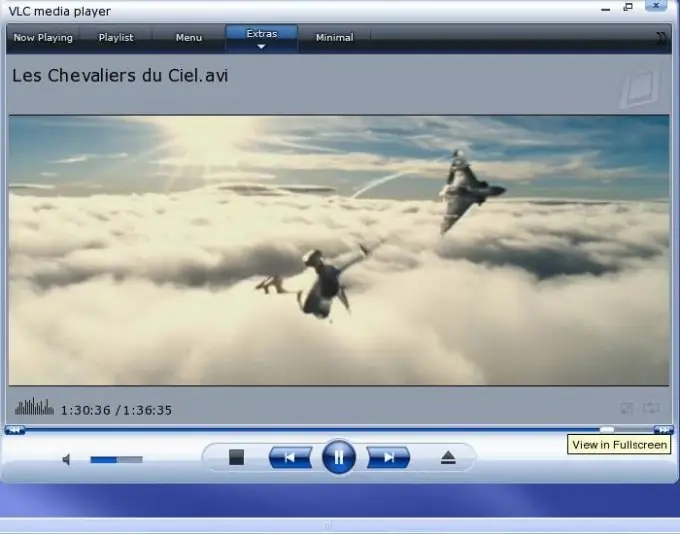
Inštrukcie
Krok 1
Stiahnite si kodeky do počítača, aby ste vo svojom prehrávači videa podporili rôzne formáty. Pre tieto účely je najvhodnejší balík kodekov K-Lite. Je to bezplatný program, ktorý obsahuje všetky potrebné prvky, ktoré sú nainštalované vo vašom počítači počas procesu inštalácie, aby podporili prehrávanie videa z najznámejších formátov súborov, ako aj ľahko použiteľný prehrávač. Prirodzene môžete použiť aj iné programy, ak sú podľa vás vhodnejšie a vhodnejšie pre vaše požiadavky.
Krok 2
Nainštalujte program podľa pokynov v ponuke systému. Vyberte z ponuky čo najviac podporovaných formátov súborov a čo je najlepšie, začiarknite všetky naraz. Nakoniec súbory priraďte k novému videoprehrávaču a určte, ktoré mediálne súbory sa automaticky otvoria, keď na neho dvakrát kliknete.
Krok 3
Ak vám prehrávač, ktorý je súčasťou balíka K-Lite Codec Pack, nestačí, stiahnite si ďalšie programy na prehrávanie videa. Najobľúbenejšie z nich sú Bsplayer, Divx Player, Crystal Player, Light Alloy a ďalšie. Inštalácia sa vykonáva rovnakým spôsobom - po stiahnutí, ak je to potrebné, súbor rozbaľte, vykonajte inštaláciu podľa položiek ponuky a nastavte asociáciu so zvukovými a obrazovými záznamami rôznych formátov podporovaných prehrávačom.
Krok 4
Spustite prehrávač a vykonajte počiatočné nastavenie v ponuke konfigurácie programu. Ak to chcete skontrolovať, skúste prehrať ľubovoľný videosúbor jeho otvorením pomocou tlačidla Prehľadávať alebo dvojitým kliknutím na príslušnú položku. Zistite, či sa prehrávajú všetky ostatné formáty videa.






